Zkontrolujte, zda máte nainstalovaný nejnovější grafický ovladač nebo ne
- Soubor d3drm.dll je soubor spojený s DirectX a je dodáván se softwarem.
- Měli byste zkontrolovat, zda používáte nejnovější verzi DirectX na základě vašeho OS.
- Jinak můžete tento proces zjednodušit pomocí speciálního nástroje DLL fixer.

XINSTALUJTE KLIKNUTÍM NA STAŽENÍ SOUBORU
Tento nástroj nahradí poškozené nebo poškozené DLL jejich funkčními ekvivalenty pomocí svého vyhrazeného úložiště, kde má oficiální verze souborů DLL.
- Stáhněte a nainstalujte Fortect na vašem PC.
- Spusťte nástroj a Spusťte skenování najít soubory DLL, které by mohly způsobovat problémy s počítačem.
- Klikněte pravým tlačítkem na Spusťte opravu nahradit poškozené DLL funkčními verzemi.
- Fortect byl stažen uživatelem 0 čtenáři tento měsíc.
Pokud čelíte chybě d3drm.dll nenalezen nebo chybí d3drm.dll, měli byste pochopit, že tato chyba je způsobena nějakou základní chybou v softwaru DirectX. Jde tedy o problém související se systémem a je také jedním z nejčastějších Windows 10 DLL chybí chyby.
A pro tato řešení si můžete projít tuto příručku a pochopit, co je d3drm.dll a jak můžete vyřešit chybu d3drm.dll nenalezen. Tato chyba se může objevit při pokusu o spuštění programu, zejména her. Pojďme do toho rovnou.
Co je d3drm.dll?
Software DirectX obsahuje spoustu souborů DLL a v případě, že tyto soubory DLL chybí nebo jsou poškozené, narazíte na několik problémů.
Soubor d3drm.dll je součástí programu DirectX a spustí se při spuštění hry nebo aplikace využívající software DirectX.
Existují různé chybové zprávy d3drm.dll, na které narazíte, z nichž některé jsou uvedeny níže:
- Chybí soubor d3drm.dll
- D3drm. DLL nenalezena
- Soubor d3drm.dll nebyl nalezen
- D3drm.dll nebyl nalezen. Přeinstalace by to mohla pomoci vyřešit.
- D3drm.dll není načten.
Jak mohu opravit chybu d3drm.dll nenalezen?
- Co je d3drm.dll?
- Jak mohu opravit chybu d3drm.dll nenalezen?
- 1. Použijte specializovaný DLL fixer
- 2. Nainstalujte nejnovější DirectX
- 2.1. Aktualizujte systém Windows
- 2.2. Ručně nainstalujte DirectX
- 3. Spusťte hru nebo aplikaci v režimu kompatibility
- 4. Aktualizujte ovladač grafiky
- 5. Získejte soubor d3drm.dll ze své hry
- 6. Proveďte rychlou antivirovou kontrolu
1. Použijte specializovaný DLL fixer
Soubory d3drm.dll jsou spojeny s programem DirectX. Jde tedy o problém související se systémem, protože DirectX je součástí moderních operačních systémů Windows, jako jsou Windows 10 a 11.
Chcete-li opravit takové problémy DLL související se systémem, měli byste použít nejlepší nástroje pro opravu DLL. Pomocí níže uvedeného nástroje si usnadníte proces opravy problémů s DLL a opravíte je na 100 %. zaručena.
Tento nástroj vám pomůže opravit několik selhání systému, opravit chybějící nebo poškozené soubory DLL, pomůže vám vyřešit chyby DLL související se systémem nebo aplikací třetích stran a mnoho dalšího.
2. Nainstalujte nejnovější DirectX
2.1. Aktualizujte systém Windows
- OTEVŘENO Nastavení systému Windows stisknutím tlačítka Vyhrát + já klíče.
- Vybrat Windows Update.

- Klikněte na Kontrola aktualizací knoflík.

- Pokud je k dispozici nová aktualizace, klikněte na Stáhnout a nainstalovat.
- Restartujte váš počítač.
Pokud máte v počítači nainstalovaný systém Windows 10 nebo 11, nemusíte rozhraní DirectX instalovat ani aktualizovat ručně. Je nainstalována nejnovější verze rozhraní DirectX a je součástí nejnovější aktualizace systému Windows.
Pokud však používáte starší verzi nebo chcete aktualizaci zkontrolovat ručně, postupujte podle níže uvedených kroků.
2.2. Ručně nainstalujte DirectX
- Navštivte Stránka pro stahování DirectX.
-
Stažení webový instalační soubor DirectX.

- Běh EXE.
- Klikněte na další.
- Postupujte podle pokynů na obrazovce a Nainstalujte nejnovější verzi DirectX.

- Restartujte váš počítač.
- Chybějící chyba Msvcp110.dll: 4 způsoby, jak ji opravit
- Chybějící chyba Msvcp120.dll: Jak ji opravit
3. Spusťte hru nebo aplikaci v režimu kompatibility
- Klikněte pravým tlačítkem na ikonu hry nebo aplikace a vyberte Vlastnosti.
- Přepněte na Kompatibilita tab.

- Zaškrtněte políčko pro Spusťte tento program v kompatibilitě režimu.
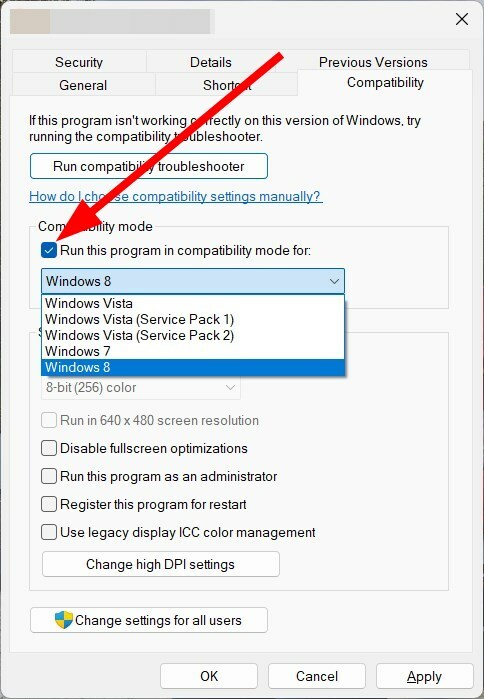
- Vyberte an starší verze Windows z rozbalovací nabídky.
- Klikněte na Aplikovat a OK.
- Restartujte počítač a znovu spusťte hru.
Dotčení uživatelé také uvedli, že spuštění problematické aplikace nebo hry, která vyvolá chybu d3drm.dll nenalezena v režimu kompatibility, jim pomohlo problém vyřešit.
4. Aktualizujte ovladač grafiky
- Otevři Start menu stisknutím tlačítka Vyhrát klíč.
- OTEVŘENO Správce zařízení.

- Rozbalte Adaptéry displeje sekce.

- Dvakrát klikněte na svůj GPU.
- Přepněte na Řidič tab.
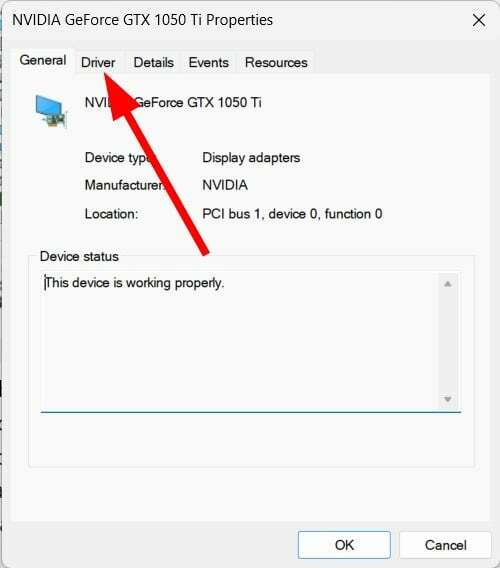
- Vybrat Aktualizujte ovladač volba.

- Vybrat Automaticky vyhledávat ovladače volba.

- Nainstalujte nejnovější aktualizaci.
- Restartujte váš počítač.
Měli byste zkontrolovat, zda máte v počítači nainstalovanou nejnovější verzi grafického ovladače. To zajišťuje, že máte na svém počítači ty nejlepší funkce a opravy chyb souvisejících s GPU.
Pokud jsou vaše ovladače zastaralé a potřebují aktualizaci, máme vás. Existuje řešení speciálně navržené pro plnou automatickou aktualizaci ovladačů.
Pomocí níže uvedeného nástroje budete efektivněji spravovat všechny ovladače a vyhnete se různým systémovým problémům.
⇒ Získejte DriverFix
5. Získejte soubor d3drm.dll ze své hry
V případě, že se při spuštění hry zobrazuje chyba d3drm.dll, mějte na paměti, že herní balíček je často dodáván s požadovanou sadou knihoven DLL, která usnadňuje provoz hry na vašem PC.
Můžete zkopírovat soubor d3drm.dll z balíčku hry a vložit jej do systémové složky a poté spusťte aplikaci nebo hru a zkontrolujte, zda se tím opraví chybějící d3drm.dll nebo nebyl d3drm.dll nalezen chyba.
6. Proveďte rychlou antivirovou kontrolu
- zmáčkni Vyhrát klíč k otevření Start Jídelní lístek.
- OTEVŘENO Zabezpečení systému Windows.

- Vybrat Ochrana před viry a hrozbami.
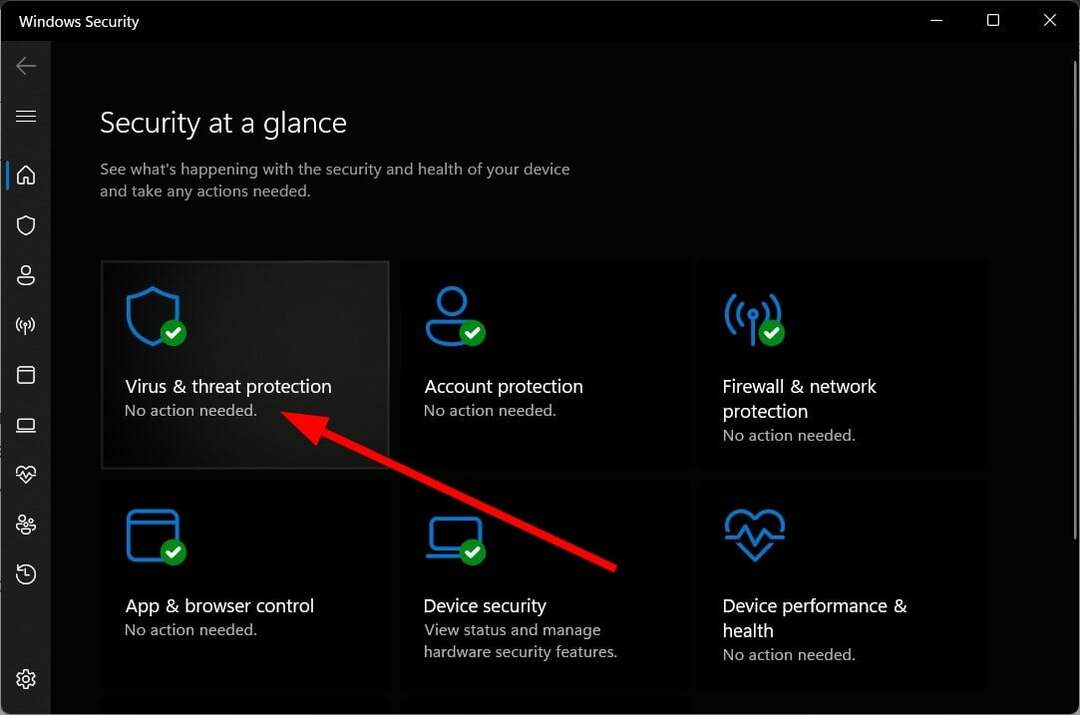
- Klikněte na Rychlá kontrola.
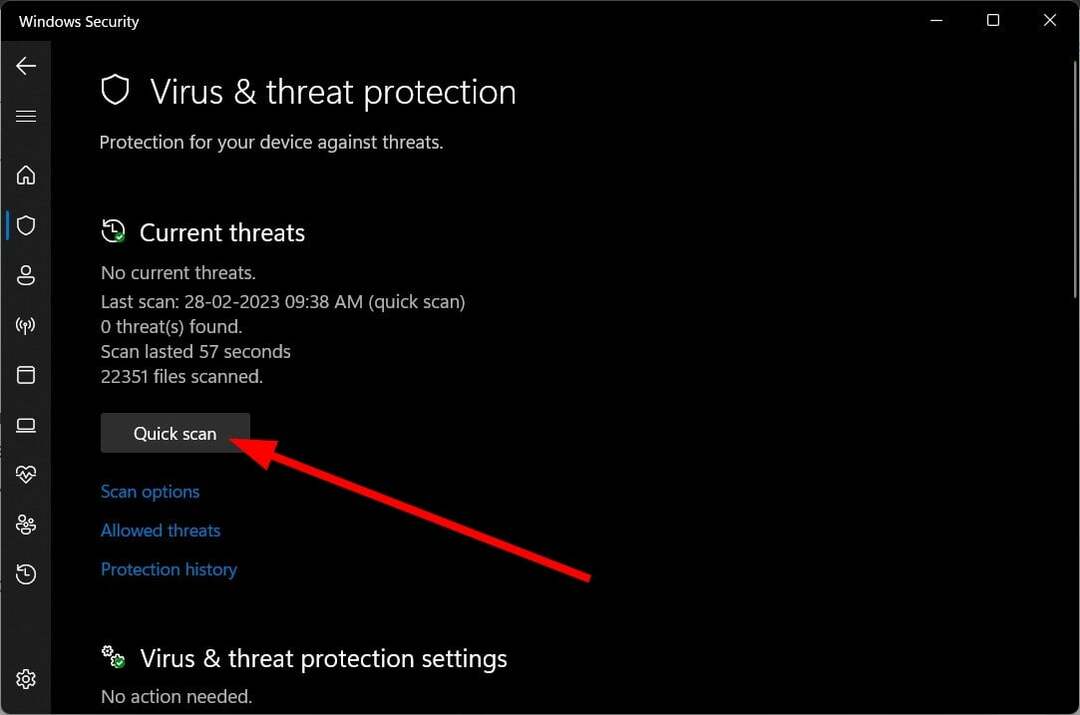
- Můžete také kliknout na Možnosti skenování a vyberte Úplné skenování pro hloubkové skenování.
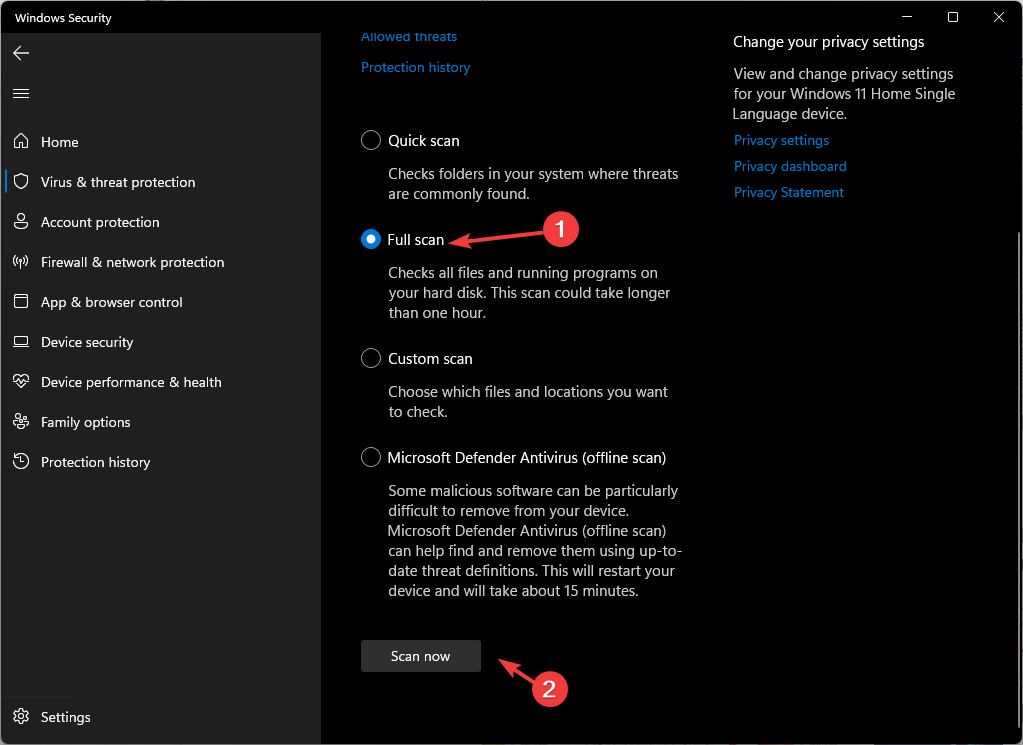
- Použijte požadované opravy a odstraňte virus.
- Restartujte váš počítač.
Viry nebo malware mohou často poškodit důležité systémové soubory, včetně knihoven DLL, a způsobit problémy, jako je chyba d3drm.dll nenalezen. Měli byste provést antivirovou kontrolu a zkontrolovat, zda se jedná o hlavní příčinu problému.
Pamatujte, že Windows Security je pěkný vestavěný nástroj Windows. V takových případech však není tak efektivní jako jiné nástroje. Takže vám doporučujeme využít jakýkoli specializovaný antivirový nástroj třetí strany aby byl váš počítač chráněn.
To je od nás v tomto průvodci. Můžete si přečíst našeho specializovaného průvodce, jak snadno vyřešit problém chybějící soubory DLL v systému Windows 11.
Neváhejte a napište komentář níže, které jedno z výše uvedených řešení vyřešilo váš problém s chybou d3drm.dll nenalezen.
Stále dochází k problémům?
SPONZOROVÁNO
Pokud výše uvedené návrhy váš problém nevyřešily, váš počítač může zaznamenat závažnější potíže se systémem Windows. Doporučujeme zvolit řešení typu „vše v jednom“. Fortect efektivně řešit problémy. Po instalaci stačí kliknout na Zobrazit a opravit a poté stiskněte Spusťte opravu.


